A 3 legnépszerűbb eszköz a bejelentkezési képernyő megváltoztatásához a Windows 7 rendszerben
Vegyes Cikkek / / February 08, 2022
Egy év telt el azóta, hogy a Windows 7 hivatalosan elindult néhány olyan régóta várt teljesítményjavítással és kozmetikai fejlesztéssel, mint például a jobb Aero-effektusok. Az OS azóta is úgy fogy, mint a meleg sütemény, és nagy eséllyel már rajta is vagy.
Bár sok testreszabott beállítás konfigurálható a Windows 7 rendszerben, a Microsoft ismét elfelejtette megadni a bejelentkezési képernyő hátterének megváltoztatásának módját. Eleged van a statikus képből? Segítek megváltoztatni azáltal, hogy bemutatok 3 eszközt erre a célra, amelyek mindegyike egyedi tulajdonságokkal rendelkezik.
1. Windows 7 bejelentkezési szerkesztő
Windows 7 bejelentkezési szerkesztő egy minden az egyben segédprogram a bejelentkezési képernyő módosításához. Támogatja a Windows 7 összes verzióját (kivéve a Home Basic kiadást, amit nem mi teszteltünk), és többet tud állítani, mint maga a kép.

Amikor először indítja el az eszközt, csak válassza ki a „Speciális” lehetőséget a „Mód” részben, és ekkor megjelenik a fő felület további beállításokkal, ahogy a fenti képernyőképen is látható.
Most rákattinthat a felső „Háttér beállítása” gombra, hogy megadjon egy képet a bejelentkezési képernyőhöz, majd ellenőrizze a „Stílus”, „Leállítás gomb engedélyezése” vagy „Szabályzatok” elemet a továbbiakért.
Érdemes megemlíteni, hogy ennek az eszköznek a „Policies” funkciója szinte minden módosítást magában foglal, amit a Windows bejelentkezési képernyőjén megtehet. Többé nem kell módosítania őket a Windows Rendszerleíróadatbázis-szerkesztőben vagy a Csoportházirendben; csak néhány kattintással a dobozra készen lesz.

2. Windows 7 bejelentkezési képernyő forgató
Egy másik érdekes eszköz, amelyet szeretnék bemutatni, a Windows 7 Logon Screen Rotator, amely véletlenszerűen képes elforgatni a bejelentkezési képernyőt.
Telepítse és indítsa el Windows 7 bejelentkezési képernyő forgató. Kattintson a jobb gombbal az „Images” vagy a „Monitored Folders” fül üres területére a forgatás forrásainak hozzáadásához.
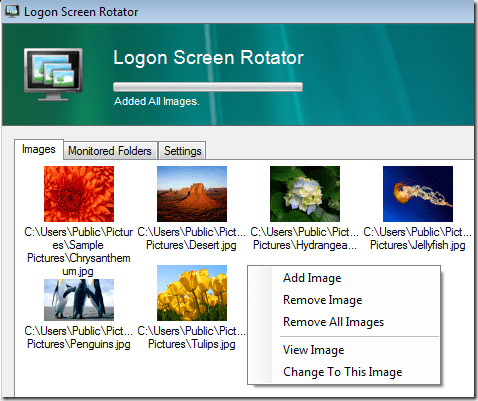
Váltson a „Beállítások” fülre, hogy a kívánt időközönként felcserélje őket.
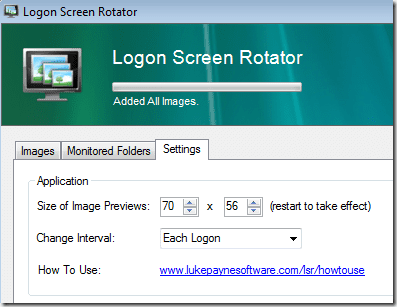
A jobb oldalon található „Nézet” gombra kattintva azonnal megtekintheti a bejelentkezési képernyő előnézetét.
3. Bejelentkezési képernyő
Végül van még egy lehetőség az Ön számára. Telepítéssel Bejelentkezési képernyő, a funkciót közvetlenül az asztal jobb gombjának helyi menüjéből érheti el. Meglehetősen egyszerű és kényelmes.
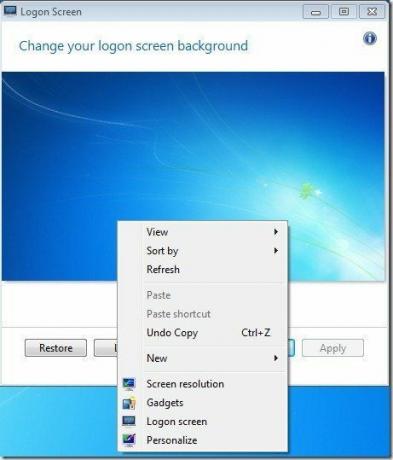
Ez volt az a 3 szép eszköz, amivel rendelkeztem. Szereted őket? Vagy tudtok valami jobbat ajánlani? Kérjük, ossza meg velünk a megjegyzésekben.
Utolsó frissítés: 2022. február 02
A fenti cikk olyan társult linkeket tartalmazhat, amelyek segítenek a Guiding Tech támogatásában. Ez azonban nem befolyásolja szerkesztői integritásunkat. A tartalom elfogulatlan és hiteles marad.



